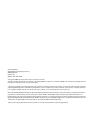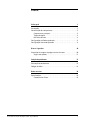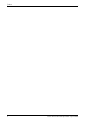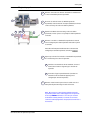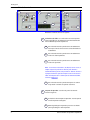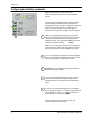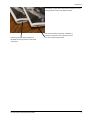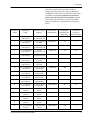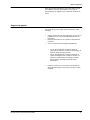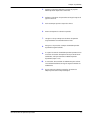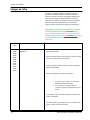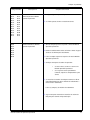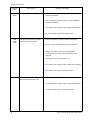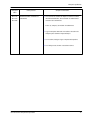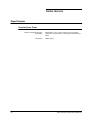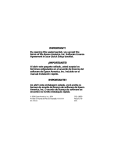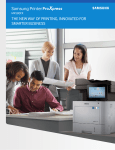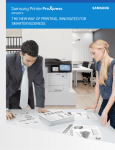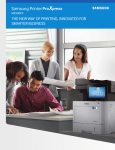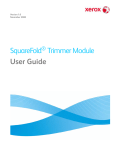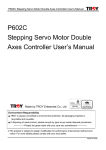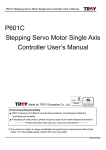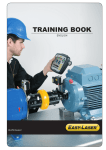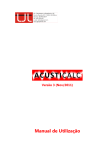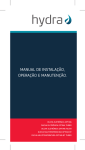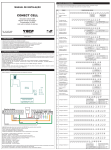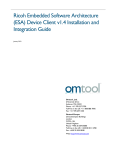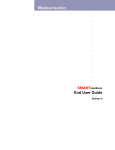Download Módulo Aparador SquareFold Guia do Usuário
Transcript
Versão 1.0 Novembro de 2008 ® Módulo Aparador SquareFold Guia do Usuário Xerox Corporation Global Knowledge & Language Services 800 Phillips Road Building 218 Webster, New York 14580 © Copyright 2008, Xerox Corporation. Todos os direitos reservados. Xerox®, o desenho da esfera de conectividade, e SquareFold® Omtool™, Equitrac™ e FreeFlow™ SMARTsend™ são marcas registradas da Xerox Corporation nos Estados Unidos e/ou em outros países. A proteção de copyright aqui reclamada inclui todas as formas e assuntos de material e informações suscetíveis de registro de direitos autorais como tal atualmente previstos estatutária ou juridicamente, ou que o venham a ser no futuro, incluindo - sem restrições - o material gerado por todo e qualquer software indicado na tela, tal como estilos, padrões, ícones, representações de tela, aspectos, etc. Microsoft, MS-DOS, Windows, Windows NT, Microsoft Network e Windows Server são marcas comerciais ou marcas registradas da Microsoft Corporation nos Estados Unidos e/ou em outros países. Novell, NetWare, IntranetWare e NDS são marcas registradas da Novell, Inc. nos Estados Unidos e em outros países. Adobe, Acrobat, PostScript, PostScript3 e o logotipo PostScript são marcas da Adobe Systems Incorporated. Apple, AppleTalk, EtherTalk, LocalTalk, Macintosh, MacOS e TrueType são marcas da Apple Computer, Inc., registradas nos Estados Unidos e em outros países. HP, HPGL, HPGL/2 e HP-UX são marcas registradas da Hewlett-Packard Corporation. Todos os nomes de produto/marca são marcas comerciais ou marcas registradas dos respectivos proprietários. Índice Visão geral 1 Introdução. . . . . . . . . . . . . . . . . . . . . . . . . . . . . . . . . . . . . . . . . . . . . . . . . . . . . . . 1 Identificação dos componentes . . . . . . . . . . . . . . . . . . . . . . . . . . . . . . . . . . . 2 Componentes principais. . . . . . . . . . . . . . . . . . . . . . . . . . . . . . . . . . . . . . . 2 Trajeto do papel . . . . . . . . . . . . . . . . . . . . . . . . . . . . . . . . . . . . . . . . . . . . . . 3 Painel de controle. . . . . . . . . . . . . . . . . . . . . . . . . . . . . . . . . . . . . . . . . . . . . 4 Configurações de Dobra quadrada. . . . . . . . . . . . . . . . . . . . . . . . . . . . . . . . . 6 Configurações do modo Aparador . . . . . . . . . . . . . . . . . . . . . . . . . . . . . . . . . 8 Dicas e Sugestões 10 Impressão de imagens de página inteira e livretos . . . . . . . . . . . . . . . . 10 Seguir estas pontas . . . . . . . . . . . . . . . . . . . . . . . . . . . . . . . . . . . . . . . . . 11 Solução de problemas 12 Eliminação de atolamento . . . . . . . . . . . . . . . . . . . . . . . . . . . . . . . . . . . . . . 12 Códigos de falha . . . . . . . . . . . . . . . . . . . . . . . . . . . . . . . . . . . . . . . . . . . . . . . 14 Dados técnicos 18 Especificações. . . . . . . . . . . . . . . . . . . . . . . . . . . . . . . . . . . . . . . . . . . . . . . . . . 18 Características físicas . . . . . . . . . . . . . . . . . . . . . . . . . . . . . . . . . . . . . . . 18 G ui a d o U s uá r i o d o A p a ra d o r S qua re Fo l d i Índ i ce ii G ui a d o Us u á ri o d o A p a ra d o r S qu a re Fo l d Visão geral Introdução O Módulo Aparador SquareFold é um dispositivo de acabamento opcional usado em conjunto com outro dispositivo de acabamento opcional que contém um criador de livreto. O Módulo Aparador SquareFold: • • • Recebe o livreto da área do criador de livretos do módulo de acabamento, Nivela a lombada do livreto, reduzindo assim a espessura do livreto e dando a ele a aparência de um livro com encadernação perfeita, e apara/corta a face (borda) do livreto, resultando em uma borda bem acabada. Módulo Aparador SquareFold Dica: Sempre consulte a seção Dicas e Sugestões deste manual antes de usar o Módulo Aparador SquareFold. A seção Dicas e Sugestões fornece informações valiosas sobre como configurar seus trabalhos, as quais por sua vez asseguram a melhor saída possível dos trabalhos de impressão/cópia. Nota 1: O livreto é montado e grampeado na área de livreto do módulo de acabamento; portanto, o livreto já entra montado no Módulo Aparador SquareFold. Quaisquer ajustes na imagem do original e seu posicionamento na página do livreto devem ser feitos na interface do usuário da máquina ou no driver de impressão. Nota 2: É conveniente fazer várias uma ou mais impressões/cópias de teste antes de executar trabalhos maiores. Guia do Usuário do Aparador SquareFold 1 Visão geral Identificação dos componentes Componentes principais Os componentes principais consistem no seguinte: 1. 2. 1. Tampa superior esquerda: abra essa tampa para remover atolamentos de papel. O mecanismo de dobra quadrada está localizado nessa área. 2. Tampa superior direita: abra essa tampa para remover atolamentos de papel. O mecanismo de apara está localizado nessa área. 3. 4. Importante!: As tampas superiores não podem ser abertas durante a operação normal ou quando a máquina está ociosa. As tampas podem ser abertas somente quando um indicador luminoso está acesso (consulte a página 4) e ocorre um atolamento/falha dentro do Módulo Aparador SquareFold. 5. 2 3. Painel de controle: o Painel de controle consiste em uma exibição de simulação, botões e vários indicadores luminosos. O painel de controle é abordado com mais detalhes na página 4. 4. Bandeja de saída de livretos: essa bandeja recebe a saída de livreto de dobra quadrada do módulo de acabamento. 5. Recipiente de sobras do aparador: coleta sobras/restos do aparador. Abra para remover e jogar fora as sobras do aparador. Guia do Usuário do Aparador SquareFold Visão geral Trajeto do papel 3. 1. 2. 5. 1. O livreto deixa a área de livretos do módulo de acabamento e entra no Módulo Aparador SquareFold. 2. O sensor de saída de livreto (no Módulo Aparador SquareFold) detecta a borda de ataque (lombada) do livreto e move o livreto para a área de dobra quadrada. 3. Quando a lombada do livreto atinge a área de dobra quadrada, o livreto é preso e a operação de dobra quadrada é iniciada. 4. O livreto é nivelado e a lombada fica quadrada de acordo com a configuração de dobra quadrada indicada no painel de controle. 6. 4. 4. 2. 3. 5. 6. 1. Para obter informações detalhadas sobre cada uma das configurações de Dobra quadrada, consulte a página 6. 5. Depois que o livreto for nivelado e a lombada ficar quadrada, ele será movido para a área do aparador. a. Com base no tamanho do livreto acabado, o livreto é movido até a borda de fuga atingir o cortador do aparador. b. A borda de fuga é aparada/cortada (com base no tamanho do livreto acabado digitado para a configuração do modo Aparador). 6. O livreto então é movido para a área de saída onde ele é transportado para a Bandeja de saída de livretos. Dica: Os livretos que saem/deixam o Módulo Aparador SquareFold podem conter sobras/fragmentos de apara do livreto aparado anteriormente. Isso ocorre por causa da eletricidade estática formada, e é normal. Se os livretos contiverem sobras/fragmentos de apara, basta removê-los e descartá-los. Guia do Usuário do Aparador SquareFold 3 Visão geral Painel de controle 1. 3. 2. 2a. 1b. 3a. 2b. 1c. 3b. 1a. 2d. 2c. 1d. 3c. 3d. O Painel de controle consiste no seguinte: 1. Indicadores de falha: esses indicadores acendem quando ocorre uma falha ou um atolamento em uma determinada área do Módulo Aparador SquareFold: 1a. Esse indicador acende quando ocorre um atolamento assim que o livreto deixa a área de saída do módulo de acabamento 1b. Esse indicador acende quando ocorre um atolamento na área de dobra quadrada. 1c. Esse indicador acende quando ocorre um atolamento na área do aparador. Dica: Se um desses indicadores (1a, 1b, 1c) estiver aceso, as tampas superiores poderão ser abertas para eliminar o atolamento/falha; porém, não poderão ser abertas durante a operação normal ou quando a máquina estiver ociosa. Para obter informações sobre a eliminação de atolamento/falha, consulte a página 12. 1d. Esse indicador acende quando o Recipiente de sobras do aparador é retirado ou quando está cheio. 2. Funções do Aparador: essa área do painel de controle contém o seguinte: 2a. Indicador de alimentação do Aparador: acende quando o modo Aparador está ligado. 2b. Botão liga/desliga do Aparador: pressione esse botão para ligar/desligar o modo Aparador. 4 Guia do Usuário do Aparador SquareFold Visão geral 2c. Botões para cima/para baixo: pressione o botão para cima ou para baixo para ajustar a configuração do modo Aparador; consulte 2d. 2d. Configuração do modo Aparador: exibe a configuração do aparador em milímetros. A configuração do aparador baseia-se no tamanho final do livreto de saída e é ajustável. Isso é abordado com mais detalhes na página 8. 3. Funções de Dobra quadrada: Esta área do painel de controle contém o seguinte: 3a. Indicador de alimentação de Dobra quadrada: acende quando o modo Dobra quadrada está ligado 3b. Botão liga/desliga de Dobra quadrada: pressione esse botão para ligar ou desligar o modo Dobra quadrada. 3c. Botão de configurações: pressione esse botão para ajustar a configuração de Dobra quadrada; consulte o item 3d. 3d. Configuração de Dobra quadrada: selecione a configuração desejada; essas configurações são abordadas com mais detalhes na página 6. Guia do Usuário do Aparador SquareFold 5 Visão geral Configurações de Dobra quadrada Nota: É conveniente fazer várias uma ou mais impressões/cópias de teste antes de executar trabalhos maiores. 1. As configurações de Dobra quadrada estão localizadas no painel de controle do Módulo Aparador SquareFold. As configurações podem ser ligadas ou desligadas com base nas preferências do usuário. Quando as configurações são ligadas, você pode selecionar uma das cinco opções dependendo dos requisitos do trabalho de livreto acabado: 2. 3. 4. 5. 1. +2: use esta configuração quando desejar a quantidade máxima de pressão aplicada à lombada do livreto. Quanto mais pressão aplicada ao livreto, mais quadrada será a lombada do livreto. +2 é a quantidade máxima de pressão que pode ser aplicada ao livreto. Além disso, você talvez queira selecionar essa configuração quando seu livreto acabado tiver cinco páginas ou menos, e em papel de gramatura mais alta (200 g/m² ou superior). 2. +1: use esta configuração quando desejar uma quantidade maior de pressão aplicada à lombada do livreto, porém não mais que a pressão que a configuração +2 utiliza. 3. Automático: esta é a configuração padrão da máquina e é usada na maioria dos trabalhos. 4. -1: use esta configuração quando desejar menos pressão aplicada à lombada do livreto. Quanto menos pressão aplicada ao livreto, mais arredondada será a lombada do livreto. 5. -2: selecione esta configuração quando o livreto acabado tiver cinco páginas ou menos, e em papel de gramatura mais baixa (100 g/m² ou inferior). -2 é a menor quantidade de pressão que pode ser aplicada ao livreto. Escolha a configuração que melhor atenda as suas necessidades para a saída de livreto. 6 Guia do Usuário do Aparador SquareFold Visão geral A ilustração a seguir mostra dois livretos diferentes: um com dobra quadrada e outro sem dobra quadrada. Este livreto não tem dobra quadrada. A lombada tem uma aparência arredondada mais grossa. Guia do Usuário do Aparador SquareFold Este livreto tem dobra quadrada. A lombada é nivelada e quadrada, dando a aparência de um livro com encadernação perfeita. 7 Visão geral Configurações do modo Aparador Dica: Os livretos que saem/deixam o Módulo Aparador SquareFold podem conter sobras/fragmentos de apara do livreto aparado anteriormente. Isso ocorre por causa da eletricidade estática formada, e é normal. Se os livretos contiverem sobras/fragmentos de apara, basta removê-los e descartá-los. As configurações do modo Aparador estão localizadas no painel de controle do Módulo Aparador SquareFold. As configurações podem ser ligadas ou desligadas com base nas preferências do usuário. Quando as configurações são ligadas, você pode digitar uma configuração desejada pressionando os botões para cima/para baixo. 1. 2. 1. Botões para cima/para baixo da configuração do Aparador Os ajustes podem ser feitos em incrementos de 0,1 mm pressionando os botões para cima/para baixo no painel de controle. 2. Configuração do Aparador A configuração do aparador baseia-se: • • • • No número de folhas no livreto acabado. No tamanho da largura do livreto acabado (como 8,5 polegadas/210 mm ou 5,5 polegadas/149 mm), No tipo de material (revestido/sem revestimento, brilhante, etc.), e Na gramatura do material Nota: As configurações de apara são sempre digitadas usando milímetros (mm). Importante!: Talvez você precise experimentar várias configurações para determinar quais são as melhores para seu trabalho específico. Além disso, é conveniente executar uma ou mais impressões/cópias de teste antes de executar trabalhos maiores, para assegurar a melhor saída possível do livreto. Nota: As configurações de apara não podem ser ajustadas para remover menos que 2 mm (0,078 polegadas) ou mais que 20 mm (0,787 polegadas) do material da borda do livreto. Ajustes menores que 2 mm (0,078") podem produzir baixa qualidade de apara e ajustes maiores que 20 mm (0,078") farão com que a borda do livreto não seja aparada. 8 Guia do Usuário do Aparador SquareFold Visão geral Dica: A tabela a seguir mostra vários cenários que utilizam gramaturas de papel, tipos de material e seleções de configuração de apara diferentes. Siga esta tabela como uma diretriz ao selecionar uma configuração de apara para seu trabalho específico. As configurações mostradas na tabela a seguir são fornecidas como exemplos e não têm como objetivo representar todos os cenários de trabalho possíveis; novamente, use esta tabela apenas como uma diretriz. Número do cenário Tamanho do papel Tamanho do livreto acabado Gramatura do papel (lb/g/m²) 1 8,5 x 11 polegadas/A4 (210 x 297 mm) 5,5 x 8,5 polegadas/149 x 210 20 lb/75 g/m² 2 8,5 x 11 polegadas/A4 (210 x 297 mm) 5,5 x 8,5 polegadas/149 x 210 mm 3 8,5 x 11 polegadas/A4 (210 x 297 mm) 4 Configuração aproximada da apara (mm) Número de páginas no livreto acabado 130 20 24 lb/90 g/m² 125 14 5,5 x 8,5 polegadas/149 x 210 32 lb/120 g/m² 135 10 8,5 x 11 polegadas/A4 (210 x 297 mm) 5,5 x 8,5 polegadas/149 x 210 20 lb/75 g/m² 125 10 5 8,5 x 11 polegadas/A4 (210 x 297 mm) 5,5 x 8,5 polegadas/149 x 210 80 lb/120 g/m² 135 12 6 8,5 x 14 polegadas/B4 (250 x 353 mm) 8,5 x 7 polegadas/250 x 176,5 mm 20 lb/75 g/m² 172 6 7 8,5 x 14 polegadas/B4 8,5 x 7 polegadas/250 x (250 x 353 mm) 176,5 mm 24 lb/90 g/m² 170 6 8 11 x 17 polegadas/A3 (297 x 420 mm) 8,5 x 11 polegadas/A4 (210 x 297 mm) 24 lb/90 g/m² 200 14 9 11 x 17 polegadas/A3 (297 x 420 mm) 8,5 x 11 polegadas/A4 (210 x 297 mm) 80 lb/216 g/m² 205 5 10 11 x 17 polegadas/A3 (297 x 420 mm) 8,5 x 11 polegadas/A4 (210 x 297 mm) 20 lb/80 g/m² 210 22 11 11 x 17 polegadas/A3 (297 x 420 mm) 8,5 x 11 polegadas/A4 (210 x 297 mm) 24 lb/90 g/m² 210 8 12 11 x 17 polegadas/A3 (297 x 420 mm) 8,5 x 11 polegadas/A4 (210 x 297 mm) 80 lb/120 g/m² 205 10 13 12 x 18 polegadas/305 x 458 mm 6 x 9 polegadas/152 x 229 mm 80 lb/120 g/m² 220 6 14 12 x 18 polegadas/305 x 458 mm 6 x 9 polegadas/152 x 229 mm 80 lb/216 g/m² 215 5 15 12 x 18 polegadas/305 x 458 mm 6 x 9 polegadas/152 x 229 mm 80 lb/210 g/m² 210 4 16 12 x 18 polegadas/305 x 458 mm 6 x 9 polegadas/152 x 229 mm 28 lb/ 105 g/m² 220 16 17 12 x 18 polegadas/305 x 458 mm 6 x 9 polegadas/152 x 229 mm 80 lb/120 g/m² 210 14 Guia do Usuário do Aparador SquareFold 9 Dicas e sugestões Impressão de imagens de página inteira e livretos 1. 2. Ao usar imagens de página inteira, assegure-se de que o tamanho do livreto acabado acomode qualquer imagem de página inteira e que, quando o livreto for aparado, essas imagens não sejam truncadas. Consulte a ilustração. 1. Este livreto possui capas dianteira e traseira pré- impressas com uma imagem de página inteira. Ele foi impresso em papel 8,5 x 14 polegadas/B4. A capa dianteira, que foi aparada, exibe a imagem inteira. 2. Esse mesmo livreto foi impresso em papel 8,5 x 11 polegadas/A4. A imagem na capa dianteira ficou truncada depois de apará-la. Antes de imprimir/copiar um trabalho de livreto, você deve considerar todo o trabalho, incluindo o seguinte: • • • • 10 Qual é o tamanho desejado do livreto acabado? O livreto contém imagens de página inteira? Você está usando capas pré-impressas com imagens de página inteira? Você está aparando o livreto? É necessário deslocar quaisquer imagens de página inteira para assegurar que elas caibam no livreto acabado? Guia do Usuário do Aparador SquareFold Dicas e sugestões Estas são perguntas importantes que podem afetar a saída dos trabalhos de livreto, especialmente se você estiver usando imagens de página inteira e aparando as bordas do livreto. Seguir estas pontas Siga estas dicas para assegurar que você obtenha a saída desejada • • • Sempre execute uma ou mais impressões de teste de seu trabalho antes de executar uma quantidade maior de impressões. Reveja as impressões de teste quanto a imagens/texto truncados. Se for necessário deslocar alguma imagem/texto: • • • Guia do Usuário do Aparador SquareFold Use as diversas seleções contidas no driver de impressão do aplicativo; consulte as informações da Ajuda do driver de impressão e/ou Use as diversas seleções contidas na interface do usuário da máquina para a criação de livretos e as funções de deslocamento de imagem; consulte o guia do usuário da máquina para obter mais informações Lembre-se: poderá ser ser necessário executar uma ou mais impressões/cópias de teste antes de obter a saída desejada. 11 Solução de problemas Eliminação de atolamento Importante!: As tampas superiores não podem ser abertas durante a operação normal ou quando a máquina está ociosa. As tampas podem ser abertas somente quando um indicador luminoso está acesso (consulte a página 4) e ocorre um atolamento/falha dentro do Módulo Aparador SquareFold. Se ocorrer um atolamento, a máquina irá parar de imprimir, será exibido um código de falha no painel de controle do Módulo Aparador SquareFold e uma mensagem poderá ser exibida na interface do usuário (IU). Nota: Se uma mensagem for exibida na interface do usuário da máquina, ela sempre indicará um atolamento/falha no módulo de acabamento. Elimine todos os atolamentos de papel que possam ocorrer no trajeto do papel Dica: Para determinar se um atolamento/falha ocorre no módulo de acabamento ou no Módulo Aparador SquareFold, sempre inicie a solução de problemas no Módulo Aparador SquareFold. Execute o procedimento a seguir para eliminar o atolamento ou a falha e retomar a impressão: 1. O painel de controle do Módulo Aparador SquareFold está exibindo um código de falha e/ou um indicador luminoso de falha está aceso: • • 2. 12 Sim: Continue na próxima etapa deste procedimento Não: Consulte a interface do usuário da máquina e elimine o possível atolamento/falha no módulo de acabamento. Abra a Tampa superior esquerda e a Tampa superior direita. Guia do Usuário do Aparador SquareFold Solução de problemas 3. Verifique se há livretos atolados no trajeto do papel do Módulo Aparador SquareFold e remova-os. 4. Verifique se há sobras de apara soltas ao longo do trajeto do papel e remova-as. 5. Feche as tampas superiores esquerda e direita. 6. Esvazie o Recipiente de sobras do aparador. 7. .Assegure-se de que o Recipiente de sobras do aparador esteja totalmente encaixado/fechado no local. 8. Assegure-se de que todas as tampas do Módulo Aparador SquareFold estejam fechadas. 9. Se o painel de controle do Módulo Aparador SquareFold e/ou a interface do usuário da máquina indicar que ainda há um atolamento, verifique novamente o Módulo Aparador SquareFold (etapas 1 a 8). 10. Se necessário, abra o módulo de acabamento para verificar se há atolamentos/falhas ao longo do trajeto do módulo de acabamento. 11. Siga as instruções exibidas na interface do usuário da máquina para retomar a impressão/cópia. Guia do Usuário do Aparador SquareFold 13 Solução de problemas Códigos de falha Se ocorrer um atolamento/falha no Módulo Aparador SquareFold, um código de falha será exibido no painel de controle. A interface do usuário da máquina também pode exibir uma mensagem de atolamento/falha. A tabela a seguir fornece uma lista de códigos de falha para o Módulo Aparador SquareFold e também fornece uma lista de códigos de falha relacionados do módulo de acabamento. Importante!: As tampas superiores não podem ser abertas durante a operação normal ou quando a máquina está ociosa. As tampas podem ser abertas somente quando um indicador luminoso está acesso (consulte a página 4) e ocorre um atolamento/falha dentro do Módulo Aparador SquareFold. Código de falha E100 E101 E102 E103 E104 E105 E106 E915 E916 E917 E918 E919 Causa possível Solução recomendada Atolamento/falha no Módulo Aparador 1. Abra as tampas superiores esquerda e direita do Módulo SquareFold Aparador SquareFold. 2. Remova cuidadosamente todas as folhas e sobras de papel das áreas de eliminação de atolamento. 3. Feche as tampas superiores esquerda e direita do Módulo Aparador SquareFold. 4. Verifique o Recipiente de sobras do aparador: • • Se estiver cheio, esvazie-o e reinsira-o no Módulo Aparador SquareFold. Se o recipiente estiver parcialmente removido, empurre-o completamente para dentro. 5. Se necessário, siga as instruções restantes na interface do usuário da máquina. 6. Se a falha persistir, repita as Etapas 1 a 5; se a falha ainda persistir, chame a assistência técnica. 14 Guia do Usuário do Aparador SquareFold Solução de problemas Código de falha E221 E223 E225 E227 E229 E231 E233 E235 E237 E239 E241 E243 E303 E101 E102 E103 E104 E105 E106 E222 E224 E226 E228 E230 E232 E234 E236 E238 E240 E242 E246 Causa possível Atolamento ou erro de comunicação com o Módulo Aparador SquareFold Solução recomendada 1. Desligue e ligue a impressora/copiadora. 2. Se a falha persistir, chame a assistência técnica. Atolamento/falha no Módulo Aparador SquareFold 1. Abra as tampas superiores esquerda e direita do Módulo Aparador SquareFold. 2. Remova cuidadosamente todas as folhas e sobras de papel das áreas de eliminação de atolamento. 3. Feche as tampas superiores esquerda e direita do Módulo Aparador SquareFold. 4. Verifique o Recipiente de sobras do aparador: • • Se estiver cheio, esvazie-o e reinsira-o no Módulo Aparador SquareFold. Se o recipiente estiver parcialmente removido, empurre-o completamente para dentro. 5. Se a interface do usuário da máquina continuar a refletir uma falha/atolamento, abra o módulo de acabamento e remova todo o atolamento. Feche a(s) tampa(s) do módulo de acabamento. 6. Siga as instruções mostradas na interface do usuário da máquina para retomar a impressão/cópia. Guia do Usuário do Aparador SquareFold 15 Solução de problemas Código de falha E303 E304 Causa possível Uma tampa superior está aberta. Solução recomendada 1. Abra as tampas superiores esquerda e direita do Módulo Aparador SquareFold. 2. Feche as tampas superiores esquerda e direita do Módulo Aparador SquareFold. 3. Se a falha persistir, desligue e ligue a impressora/copiadora. 4. Se a falha persistir, chame a assistência técnica. E308 E940 E941 O Recipiente de sobras do aparador está cheio ou tem uma falha. 1. Remova o recipiente e esvazie as sobras do aparador. 2. Reinsira o recipiente no Módulo Aparador SquareFold. 3. Assegure-se de que o recipiente esteja totalmente encaixado no local e que o indicador luminoso esteja apagado. 4. Se a falha persistir, repita as Etapas 1 a 3. 5. Se a falha persistir, desligue e ligue a impressora/copiadora. 6. Se a falha persistir, chame a assistência técnica. E943 A Bandeja de livretos no Módulo Aparador SquareFold está cheia. 1. Remova os livretos da bandeja. 2. Se a falha persistir, desligue e ligue a impressora/copiadora. 3. Se a falha persistir, chame a assistência técnica. 16 Guia do Usuário do Aparador SquareFold Solução de problemas Código de falha 012 115 012 264 012 302 Causa possível Atolamento/falha no Módulo de acabamento Solução recomendada 1. Se a interface do usuário da máquina continuar a refletir uma falha/atolamento, abra o módulo de acabamento e remova todo o atolamento. Feche a(s) tampa(s) do módulo de acabamento. 2. Siga as instruções mostradas na interface do usuário da máquina para retomar a impressão/cópia. 3. Se necessário, desligue e ligue a impressora/copiadora. 4. Se a falha persistir, chame a assistência técnica. Guia do Usuário do Aparador SquareFold 17 Dados técnicos Especificações Características físicas Tamanho do Módulo Aparador SquareFold: Gramatura: 18 50 polegadas (1271, 4 mm) de largura x 28,5 polegadas (724,3 mm) de profundidade x 22 polegadas (558,8 mm) de altura 209 lb. (95 kg) Guia do Usuário do Aparador SquareFold © 2008 Xerox Corporation. Todos os direitos reservados. Xerox®, o desenho da esfera de conectividade, e SquareFold® Omtool™, Equitrac™ e FreeFlow™ SMARTsend™ são marcas registradas da Xerox Corporation nos Estados Unidos e/ou em outros países